ppt2013怎么设置替换图片图文教程
发布时间:2017-06-19 14:01
相关话题
怎么在ppt2013中替换图片呢?新手不会,上网找怕麻烦,而且教程太乱没有统一的答案怎么办,哪里有更好的方法?下面小编就为你提供ppt2013如何替换图片的方法啦!
ppt2013替换图片的方法
1、双击打开需要替换背景的PPT文件。
2、点击左侧任意一个“幻灯片”。

3、在此窗口上点击右键,选择“设置背景格式(B)...”。
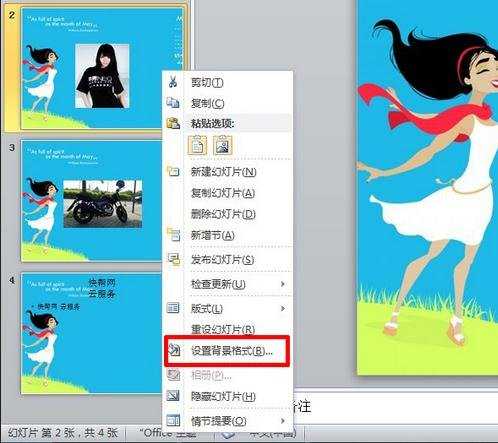
4、在弹出的窗口中选择“图片或纹理填充(P)”,再点击下面的“文件(F)”按钮。
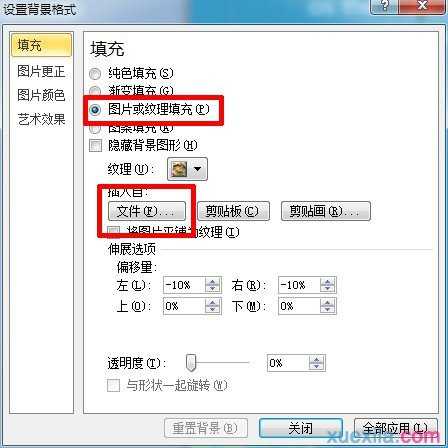
5、弹出一个“插入图片”窗口,在此窗口内找到想要插入的图片,点击图片后再点击下面的“插入(S)”按钮(或双击此图片)。
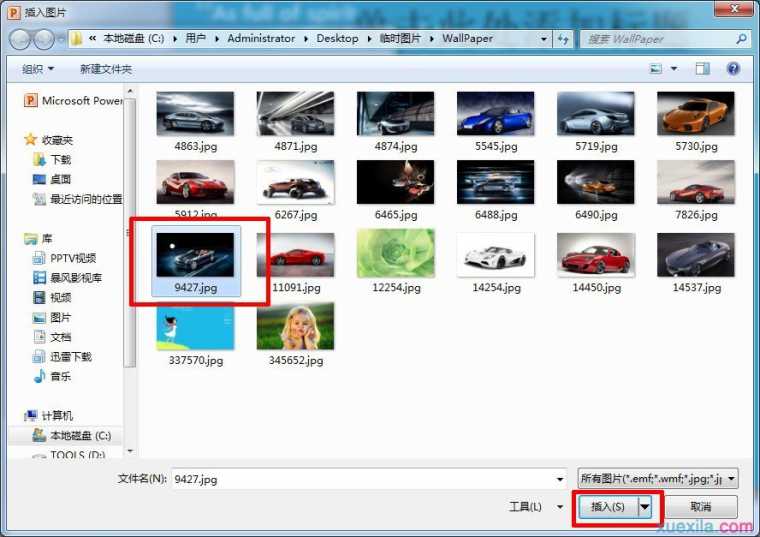
6、在设置背景格式窗口内点击“全部应用(L)”,然后再点击“关闭”。
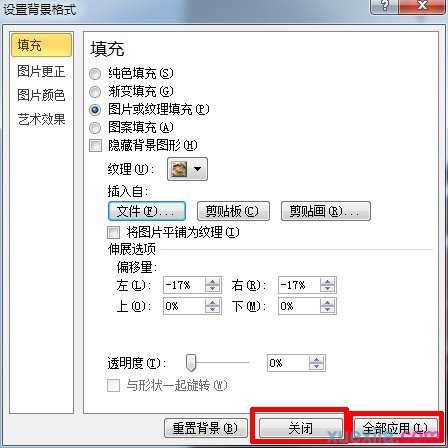
7、至此,替换背景的操作就完成了。
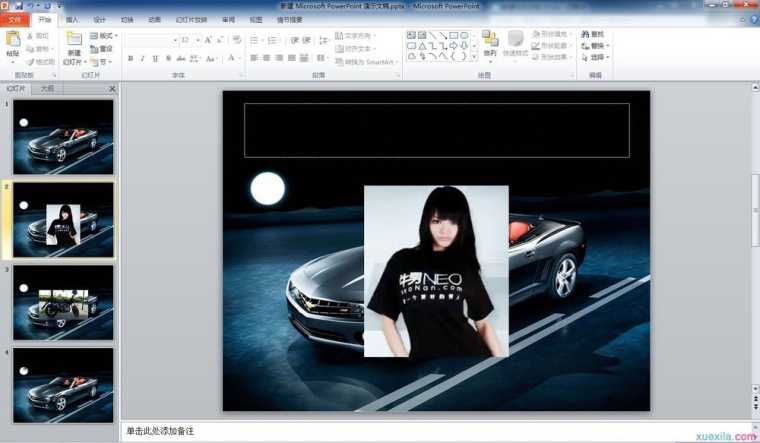

ppt2013怎么设置替换图片图文教程的评论条评论